Wenn wir mit unserem Computer arbeiten, kann es nützlich sein, die Möglichkeit zu haben, alles aufzuzeichnen, was auf dem Bildschirm passiert. Entweder weil wir unsere eigenen Video-Tutorials erstellen möchten, um sie später hochzuladen, oder weil wir Lehrer sind und den Unterricht aufzeichnen müssen, oder weil wir einfach eine Videopräsentation machen oder unsere eigenen Spiele aufzeichnen müssen. Dazu benötigen wir ein Werkzeug, mit dem wir dies tun können, für das es nicht erforderlich ist, zu bezahlen und gute Ergebnisse zu erzielen.
Was auch immer der Grund ist, die Wahrheit ist, dass wir, wenn wir den Bildschirm unseres Computers aufzeichnen müssen, sicherlich eine vollständige Software benötigen und wenn möglich, ohne einen einzigen Euro bezahlen zu müssen. Dies ist durchaus möglich, wie wir Ihnen unten mit einer Reihe kostenloser Tools zeigen werden, die uns überraschen können.

Funktionen eines Bildschirmschreibers
Wenn wir über Bildschirmaufzeichnungssoftware sprechen, beziehen wir uns nicht auf ein Tool, mit dem wir alles erfassen können, was auf dem Desktop unseres Computers oder in einem Teil davon passiert, um es auf Video aufnehmen zu können hohe Bildqualität, entweder in FullHD wie in 4K.
Bei der Auswahl eines Bildschirmschreibers müssen wir berücksichtigen, dass er über eine Reihe von Funktionen verfügt, die für uns sehr nützlich sein werden. Wichtig ist zum Beispiel, dass sie die Möglichkeit haben, den ganzen Bildschirm oder einen bestimmten Bereich aufzunehmen. In ähnlicher Weise hat einige Software die Fähigkeit, eine geöffnete Anwendung oder ein offenes Fenster aufzuzeichnen, auf das die Aufzeichnung angewendet werden soll. Es ist auch wichtig, dass das erhaltene Ergebnis in gängigen Formaten wie gespeichert werden kann AVI oder MP4.
Andere interessante Funktionen, die gezählt werden müssen, umfassen die Möglichkeit, das aufgezeichnete Video wiederherzustellen, Aufnahme des Desktops als GIF , wodurch die Aufnahmeframes eliminiert werden. Interessant ist auch, dass sie den Bildschirm übertragen oder Tastendrücke und Mausklicks während der Aufnahme anzeigen können und dass es zumindest ein grundlegendes Bearbeitungswerkzeug gibt, um einige Anpassungen vornehmen zu können.
Nehmen Sie mit der Windows Game Bar auf
Viele mögen überrascht sein, aber beides Windows 10 und Windows 11 haben nativ eine Spielleiste. Dadurch können wir Aufnahmen machen , obwohl es nur mit Anwendungen verwendet werden kann, da es speziell zum Aufnehmen von Spielen entwickelt wurde und daher keine Aufnahme im Vollbildmodus oder in einem bestimmten Bereich ermöglicht.
Um es zu aktivieren, drücken Sie einfach die Tastenkombination „Windows + G“ . Drücken Sie anschließend einfach die „Start“- oder „Stop“-Taste, um die Aufnahme zu starten oder zu stoppen. Bei Bedarf können wir das Mikrofon auch aktivieren oder deaktivieren. Standardmäßig wird das Video im Ordner „Captures“ gespeichert, den wir im Ordner „Videos“ finden.

Die Anwendung ermöglicht es uns, Schnitte sowohl am Anfang als auch am Ende der Videos vorzunehmen, sobald die Aufnahme beendet ist. Im Allgemeinen sollten sie kein Wasserzeichen, keine zeitliche Begrenzung oder Werbung enthalten. Es sollte auch beachtet werden, dass die Bearbeitungsfunktionen begrenzt sind, es keine Aufzeichnungspausenfunktion gibt und es in der Auflösung der Größe der Zielanwendung aufzeichnet.
Wesentliche Software
Als nächstes werden wir Ihnen sagen, was die besten kostenlosen Optionen sind, die wir finden können, um unsere Bildschirmaufnahmen auf einem Windows-Computer zu machen.
ActivePresenter, beliebt bei YTubern
Es ist ein Bildschirmaufnahme und Video-Editor von Atomi Systems entwickelte Software. Es ist sehr beliebt bei Lehrern, Videoproduzenten oder YTubern, die Videodemonstrationen oder Tutorials erstellen müssen, da es praktisch alle Funktionen oder Effekte hat, die wir benötigen.
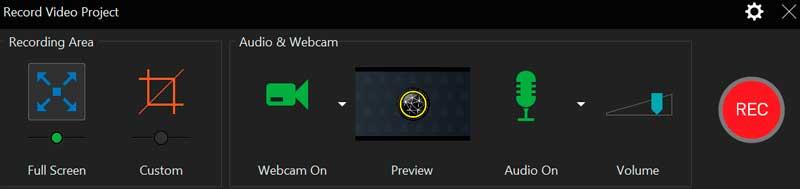
Das Programm hat eine kostenlose Version ohne Wasserzeichen die es uns ermöglicht, alle Funktionen ohne Nutzungs- und Zeiteinschränkungen zu testen. Sobald die Aufnahme abgeschlossen ist, können wir unter anderem grundlegende Bearbeitungsaufgaben wie Trimmen, Schneiden, Teilen Ihrer Aufnahme, Ändern der Geschwindigkeit und Lautstärke, Hinzufügen von Untertiteln durchführen. Im Gegenteil, wir vermissen die Möglichkeit, die Aufnahmen zu programmieren. Wir können die erhaltenen Inhalte in so beliebte Formate wie MP4, AVI, WMV, WebM und MKV exportieren.
Wir können die kostenlose Version von ActivePresenter von herunterladen Entwickler-Website. Wenn Sie auf die kostenpflichtige Version zugreifen, verfügen wir über erweiterte Audio- und Videofunktionen.
IObit Screen Recorder, nehmen Sie Videos bis zu 4K auf
Wir sprechen von Software, die speziell dafür entwickelt wurde mit Ton aufnehmen alles, was auf dem Bildschirm unseres Computers passiert. Mit diesem Tool können wir hochauflösende Videos erhalten, die Bilder mit bis zu 4K bei 60 fps aufnehmen können. Wenn es um den Export der erzielten Ergebnisse geht, gibt es eine Vielzahl von Formaten, darunter AVI, MP4, MOV, MKV, FLV usw.

Sobald die Aufnahme abgeschlossen ist, haben wir auch die Möglichkeit, kleine und nützliche durchzuführen Bearbeiten von Aufgaben wie das Ausschneiden der entsprechenden Teile, obwohl dies für einige Benutzer möglicherweise zu einfach ist. Obwohl es komplett drin ist Englisch , seine Funktionen sind recht intuitiv, wodurch es von allen Arten von Benutzern verwendet werden kann. Die Anwendung hat auch die Möglichkeit, einen Screenshot zu machen und verfügt über Tastaturkürzel, um eine Aufnahme zu starten, zu stoppen und zu pausieren. Darüber hinaus können wir unsere Aufnahmen auf Plattformen wie Y-Tube, V-imeo, Facebook, Google Drive und Dropbox.
IOBit Screen Recorder ist ein völlig kostenloses Programm für Windows, das wir herunterladen können von seiner offiziellen Website. Es ist erwähnenswert, dass es weder Wasserzeichen hinzufügt noch Werbung oder Aufzeichnungsbeschränkungen enthält.
Free Cam, erstellen Sie persönliche Videos mit Ton
Es ist ein Tool, dessen Hauptziel es ist, uns zu ermöglichen, persönliche Videos von allem zu erstellen, was auf unserem Bildschirm passiert. Wir können die Aufnahmen sowohl im Vollbildmodus, als auch in einem ausgewählten Bereich oder einem einzelnen Fenster machen. Auf diese Weise können wir die Videos weiter personalisieren und an unsere Bedürfnisse anpassen. Das Programm ermöglicht Ihnen auch, eine Sprachaufnahme von Erfassen des Tons über das Mikrofon des PCs sowie der Geräusche des Systems, während Sie sich darin bewegen, und Aufzeichnen der Geräusche der Programme, die Sie während der Aufzeichnung verwenden.
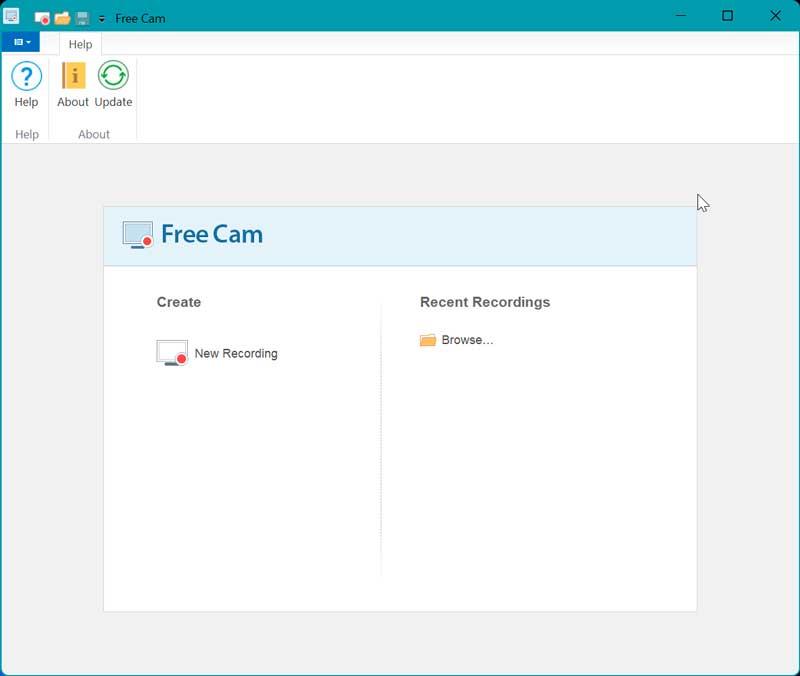
Das Programm hat auch einen eigenen eingebauten -in Audio- und Video-Editor . Auf diese Weise können wir unnötige Teile davon entfernen und die Fragmente schneiden, die wir nicht benötigen. Darüber hinaus hat es eine sehr interessante Funktion wie die Möglichkeit, Hintergrundgeräusche bei der Audioaufnahme zu eliminieren, sowie die Lautstärke anzupassen und Effekte hinzuzufügen.
Free Cam hat eine kostenlose Version, die wir können Download von der Website des Autors . Darüber hinaus verfügt die Anwendung für die anspruchsvollsten Benutzer über eine kostenpflichtige Pro-Version, die die Features und Funktionalitäten für diejenigen erweitert, die bei ihren Aufnahmen noch einen Schritt weiter gehen möchten.
OBS Studio, Aufnahmen und Live-Übertragungen
Es ist eine kostenlose Open-Source-Anwendung, mit der Sie sowohl Videoaufnahmen als auch Live-Übertragungen machen können. Damit können wir nicht nur im Vollbildmodus oder in einem Fenster aufnehmen, sondern auch von der Webcam und dem Mikrofon. All das können wir ohne Wasserzeichen oder Zeitbegrenzung . Bei der Übertragung erlaubt uns die Software, auszuwählen, welche Desktop-Anwendungen und Audioquellen wir freigeben möchten, sowie mehrschichtige Videos für die Webcam zu erstellen.
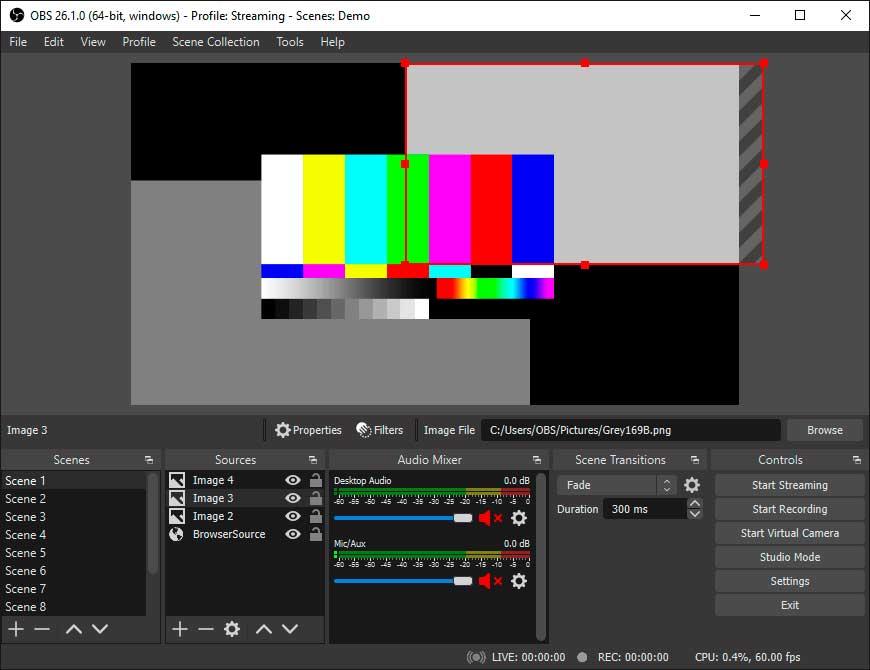
Mit diesem Programm können wir Übertragung auf Twitch, You-Tube, Mixer, Daily-Motion unter anderen. Es hat auch Filter für Szenen, Quellen und Audiogeräte sowie Rauschunterdrückung und Audionormalisierung. Natürlich ist nicht alles perfekt, da viele Benutzer die Möglichkeit vermissen werden, eine Aufzeichnung zu pausieren, und vor allem die Anwesenheit eines Editors, so dass es notwendig sein wird, ein anderes Tool zu verwenden, um unsere aufgezeichneten Videos zu bearbeiten.
Wir können Laden Sie OBS Studio kostenlos herunter und genieße es, es ohne Wasserzeichen, Zeitlimits oder Werbung zu verwenden, also ist es eine Option, die du im Hinterkopf behalten solltest.
ScreenToGif, Desktop-Bildschirm oder von einer Webcam aufnehmen
Wir sprechen von einem kostenlosen Open-Source-Programm, das sich durch verschiedene Arten von Tools auszeichnet. Wir können damit auch den Bildschirm oder von einer Webcam aufnehmen Erstellen Sie ein animiertes GIF . Während der Aufzeichnung erkennt es auch Mausklicks und stellt ein Whiteboard-Tool bereit, auf dem wir freihändig zeichnen und unsere Schritte aufzeichnen können.
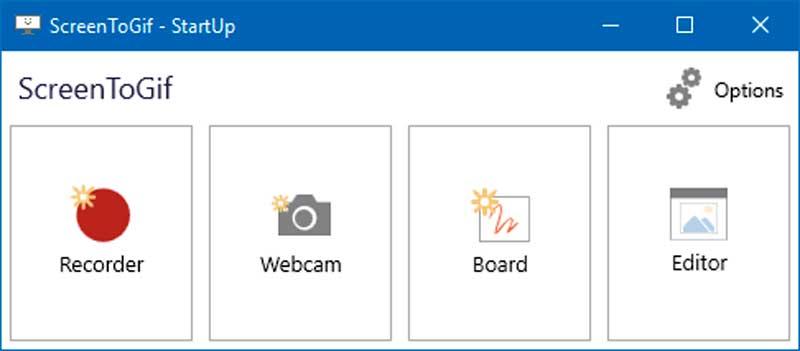
Die Anwendung enthält standardmäßig FFmpeg, um den gespeicherten Bildschirm speichern zu können, wobei so gängige Formate wie AVI, MP4 oder WebM zugelassen werden. Vor dem Speichern können wir es in der Vorschau anzeigen und sogar Frames aus der Aufnahme entfernen mit seinem Texteditor. Darüber hinaus verfügt es über Funktionen wie das Hinzufügen von Text zu Videos, Freihandzeichnen, Hinzufügen von Bildern als Wasserzeichen, Umkehrvideo usw.
Um alle Vorteile von ScreenToGif zu genießen, müssen wir nur laden Sie es kostenlos herunter aus seinem GitHub-Repository.
Erfassen, Aufnahmen mit FPS-Einstellungen
Diese Open-Source-Anwendung ermöglicht es uns, Bildschirm- und Webcam-Aufnahmen aufzuzeichnen. Anschließend können die erzielten Ergebnisse im MP4-, AVI- oder animierten GIF-Format gespeichert werden. Während der Aufzeichnung können Sie die Tastenanschläge, das Geräusch von Mausklicks und den Zeiger der Aufzeichnung einbeziehen. Darüber hinaus hat es andere Zusatzfunktionen die ihm einen großen Wert verleihen, wie die Möglichkeit, nur den Ton, den gesamten Bildschirm oder nur einen bestimmten Teil aufzunehmen, sowie einen bestimmten Monitor, falls mehrere angeschlossen oder eine Anwendung geöffnet ist. .
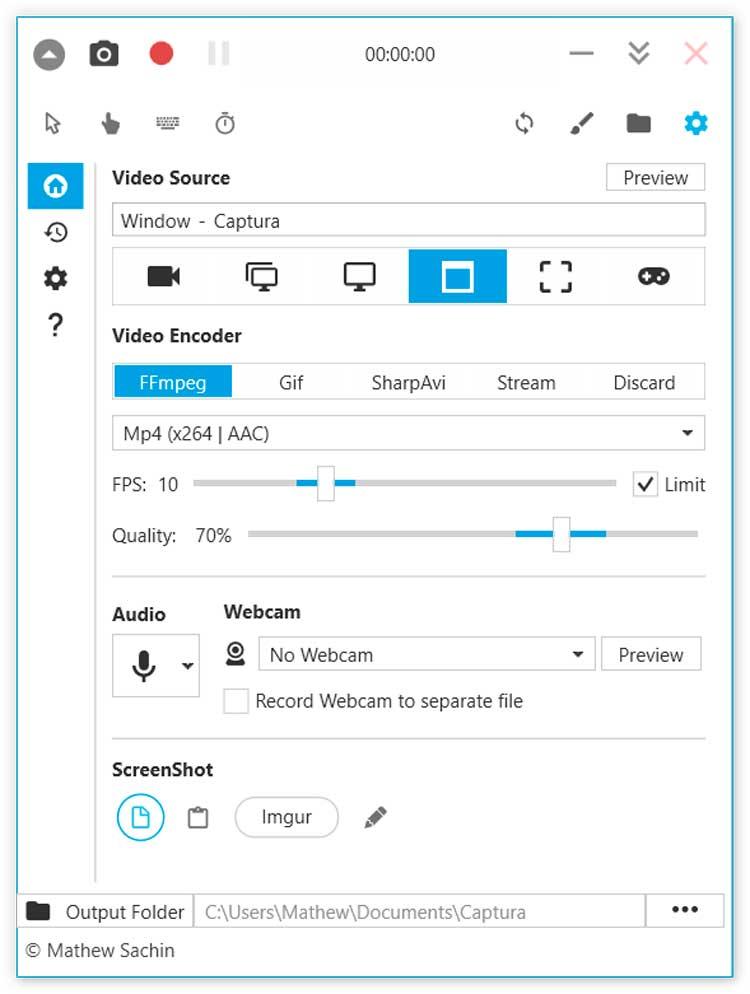
Aber das ist noch nicht alles, denn Capture bietet uns auch die Möglichkeit dazu Konfigurieren Sie die FPS und die Qualität der Aufnahme. Darüber hinaus ist es mit Hotkeys kompatibel und ermöglicht es uns sogar mach Screenshots einer aktiven Anwendung oder eines aktiven Fensters, des gesamten Desktops oder eines bestimmten Bereichs.
Capture hat eine Installationsversion und eine portable Version, mit der wir es ausführen und direkt verwenden können, um den Bildschirm oder die Webcam aufzuzeichnen. Wenn wir möchten, können wir es kostenlos herunterladen aus seinem GitHub-Repository .
ShareX, Screenshots und Bildschirmaufnahmen auf professionellem Niveau
Es ist eine Software, die besonders dafür bekannt ist, eine der besten zum Aufnehmen von Screenshots zu sein. Es kann jedoch auch äußerst nützlich sein, um Live-Desktop-Bildschirme aufzunehmen, da es die Formate AVI, MP4 und WebM unterstützt. Es ermöglicht Ihnen auch, Dateien zu teilen, Bildschirm als animiertes GIF aufzeichnen , speichern Sie Aufnahmen in Dropbox, Box, Microsoft Onedrive, Google Drive oder per FTP.
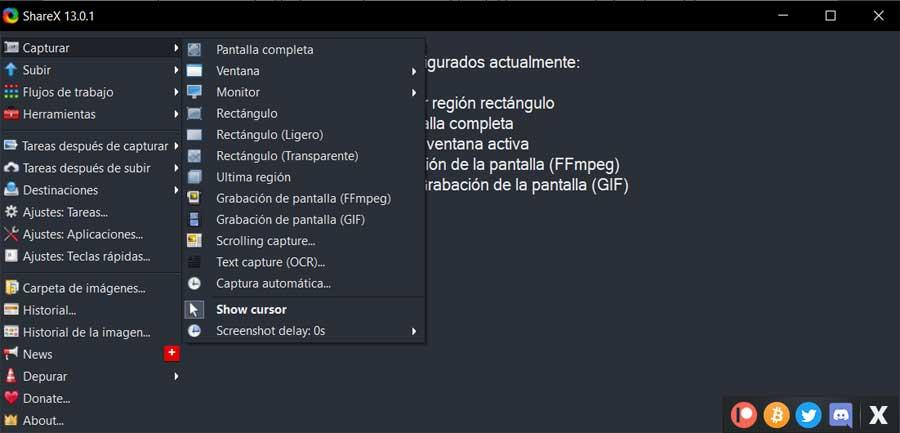
Die Anwendung ermöglicht es uns, die Hotkeys unserer Wahl zu konfigurieren, um die Aufnahme des Videos oder animierten GIFs zu starten und zu stoppen. Es hat sogar eine wichtige und differenzierende Funktion, wie die Möglichkeit, die Startzeit zu programmieren, um die Aufnahme zu verzögern und eine feste Dauer dafür festzulegen. Darüber hinaus ermöglicht es uns Konfigurieren Sie die FPS , sowie das Ein- und Ausblenden des Mauszeigers während der Aufnahme.
ShareX ist ein kostenloses Open-Source-Programm, das wir herunterladen können über diesen Link auf seiner offiziellen Website .
Welche ist die empfehlenswerteste?
Wie wir sehen können, sind wir mit einer Reihe kostenloser Anwendungen konfrontiert, mit denen wir alle Arten von Bildschirmaufnahmen machen können. Sie alle haben mehr als genug Funktionen, um die Bedürfnisse aller Arten von Benutzern zu befriedigen, selbst diejenigen, die dies aus beruflichen Gründen benötigen. Da es sich um kostenlose Optionen handelt, wird immer empfohlen, sie vorher auszuprobieren, um zu überprüfen, ob sie sich wirklich an das anpassen, was wir suchen und brauchen.
Unter allen ist es möglich, dass wir uns für entscheiden IOBit-Bildschirmrekorder , da mit ihm bis zu 4K-Qualität bei 60 fps aufgezeichnet werden kann, so dass auch diejenigen, die höchste Qualität benötigen, darin das richtige Instrument finden können. Ebenso und falls wir keinen Editor benötigen, ist OBS Studio eine weitere super komplette Option für Videoaufnahmen und Live-Übertragungen. ShareX ist auch erwähnenswert, insbesondere wegen seiner großen Vielseitigkeit, da wir eine große Anzahl von Tools sowohl zum Aufnehmen als auch zum Erfassen verwenden können.
